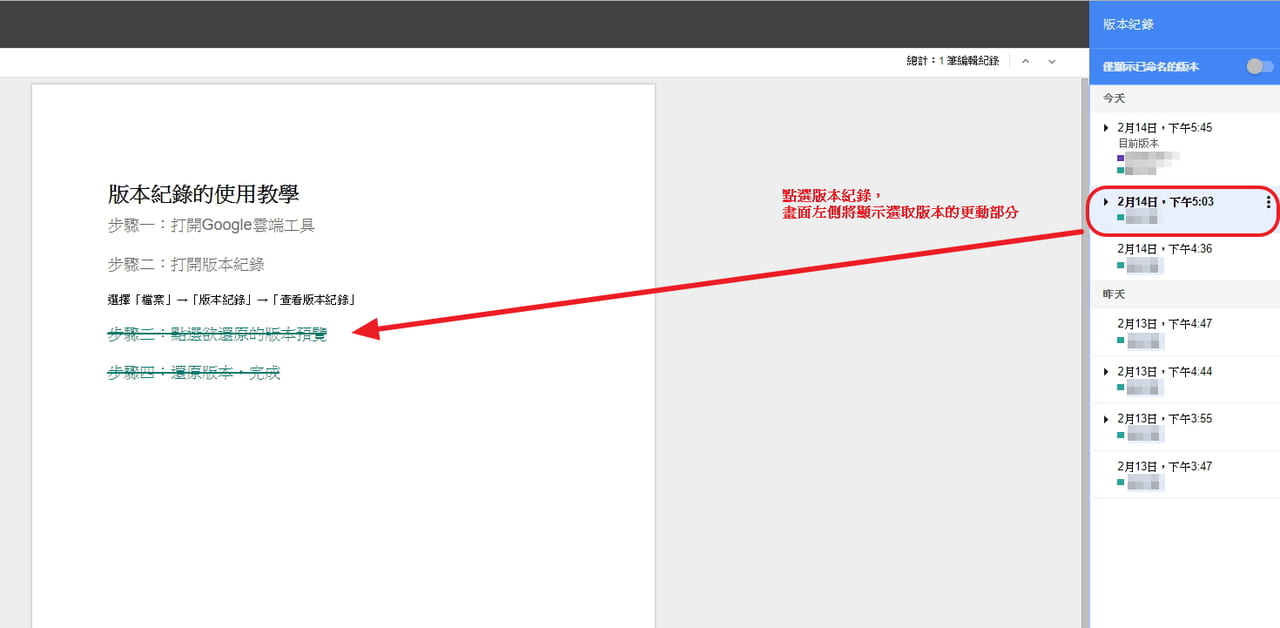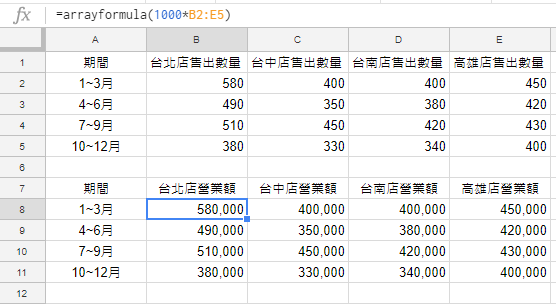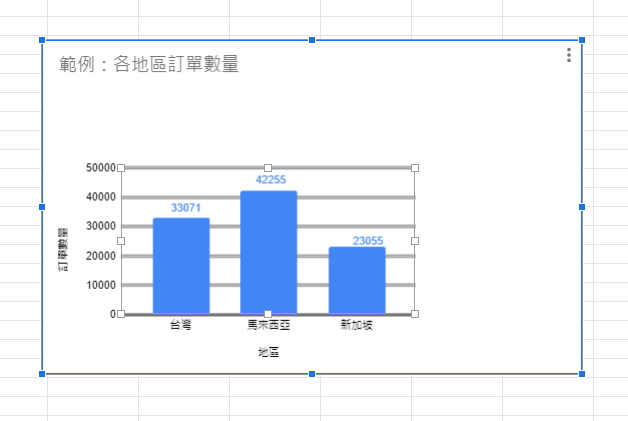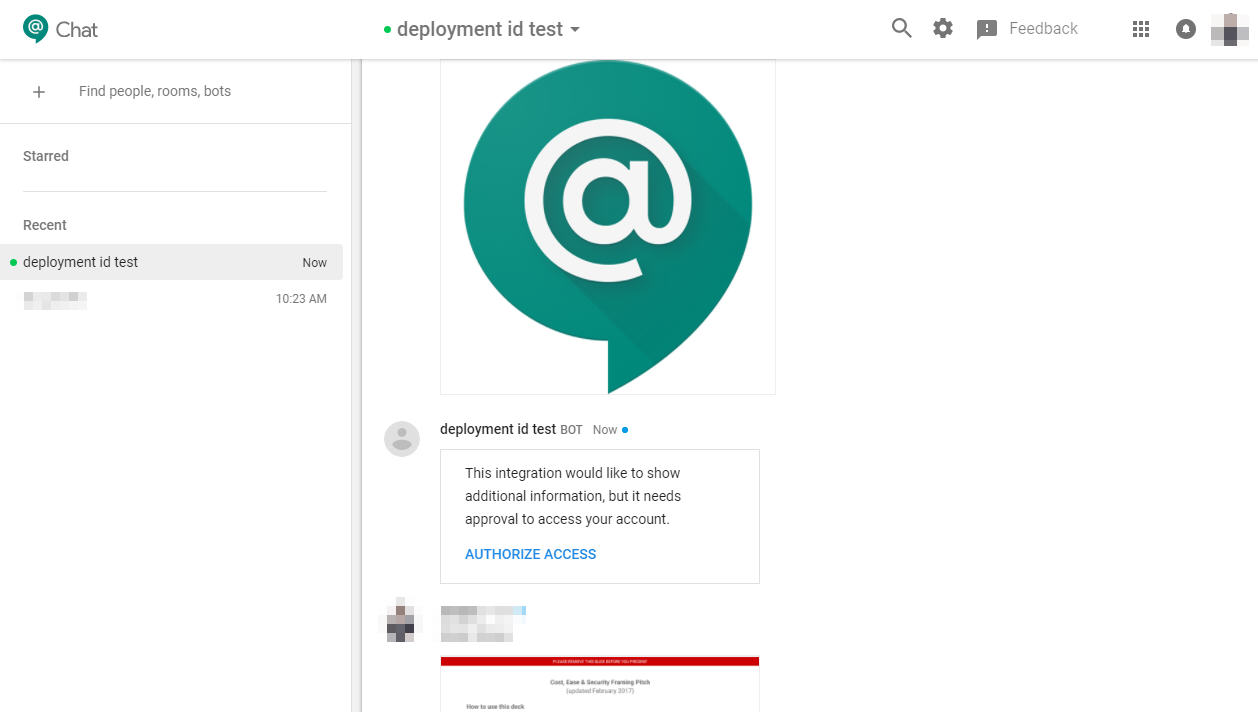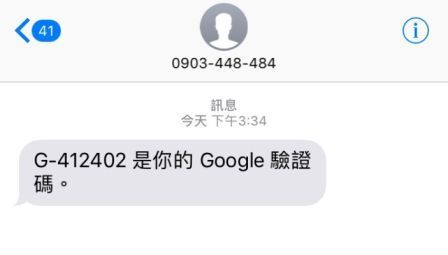我們在使用Google簡報製作新的簡報時,往往為了方便快速,會複製先前的簡報再重新編輯修改。但如果不想要複製先前簡報的演講者備忘錄(演講稿)的話,應該怎麼做呢?
2步驟輕鬆刪除演講者備忘錄
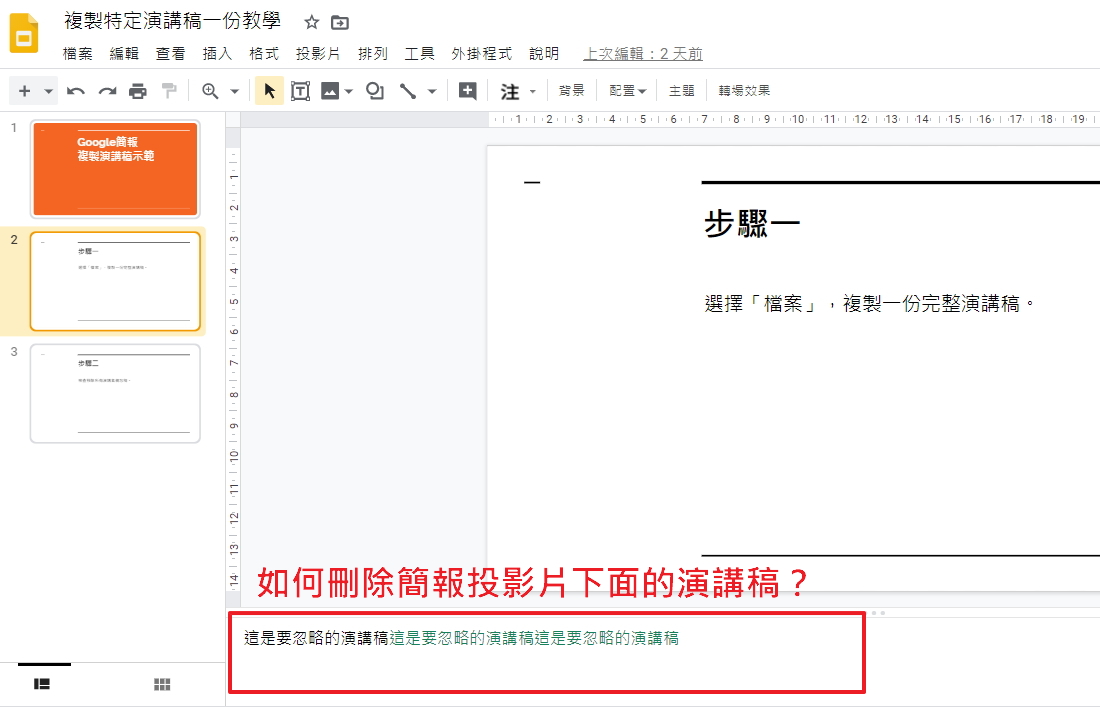
步驟一、建立Google簡報副本
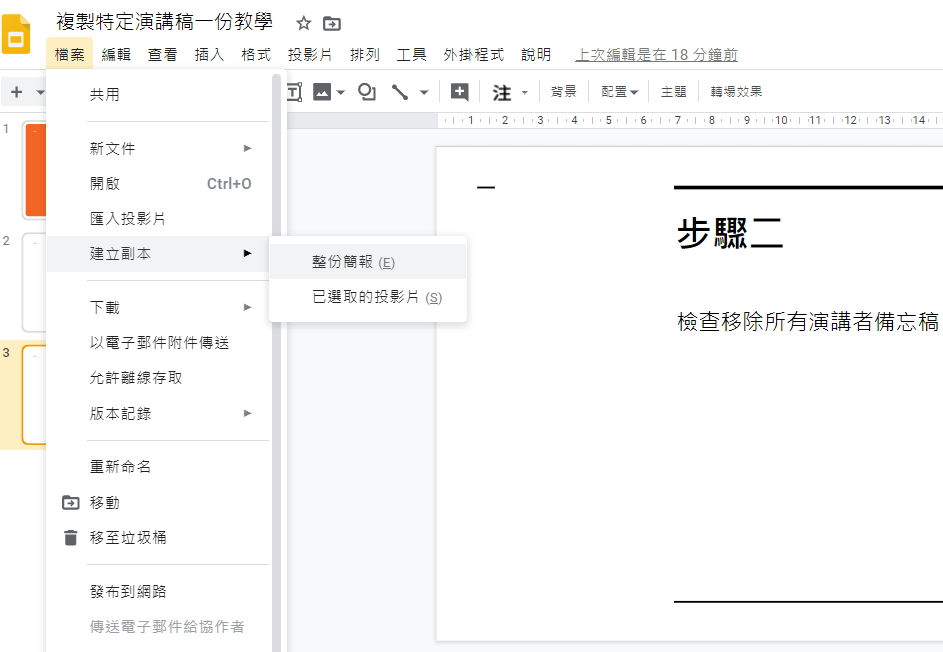
選擇[檔案]>[建立副本]>選擇[整份簡報]或是[已選取的投影片],在建立副本前Google簡報會出現一個對話框,可於此設定簡報關於副本演講備忘錄的細節。
步驟二、勾選移除所有演講者備忘稿
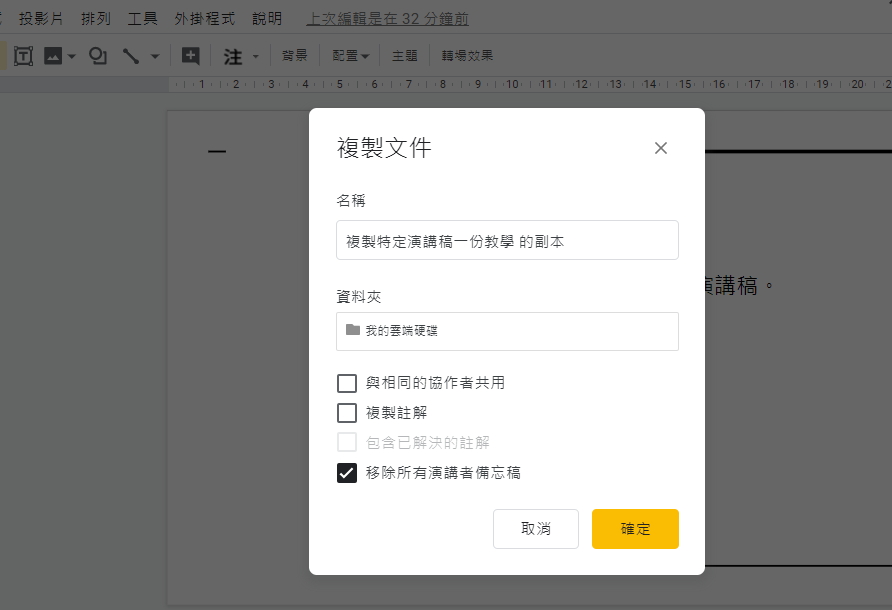
出現對話框後,勾選最下方的「移除所有演講者備忘稿」,即可不要複製簡報投影片下方的備忘稿。
如此一來,便可以在簡報副本上直接撰寫你新的演講稿,不用再一張一張手動刪除演講稿。對於時常需要更動講稿、將簡報改版的使用者來說,應該是相當實用的功能!此外,建立簡報副本前的對話框,除了可以選擇是否要保留演講者備忘稿之外,還可以勾選是否要複製註解,與相同的協作者共用等設定,使複製簡報副本時更充滿彈性。
延伸閱讀
Google簡報竟然有聽眾提問功能?演講備忘稿、計時器讓簡報更精彩!
6種免費的Google簡報主題模板,能用於商業提案的簡報範本!